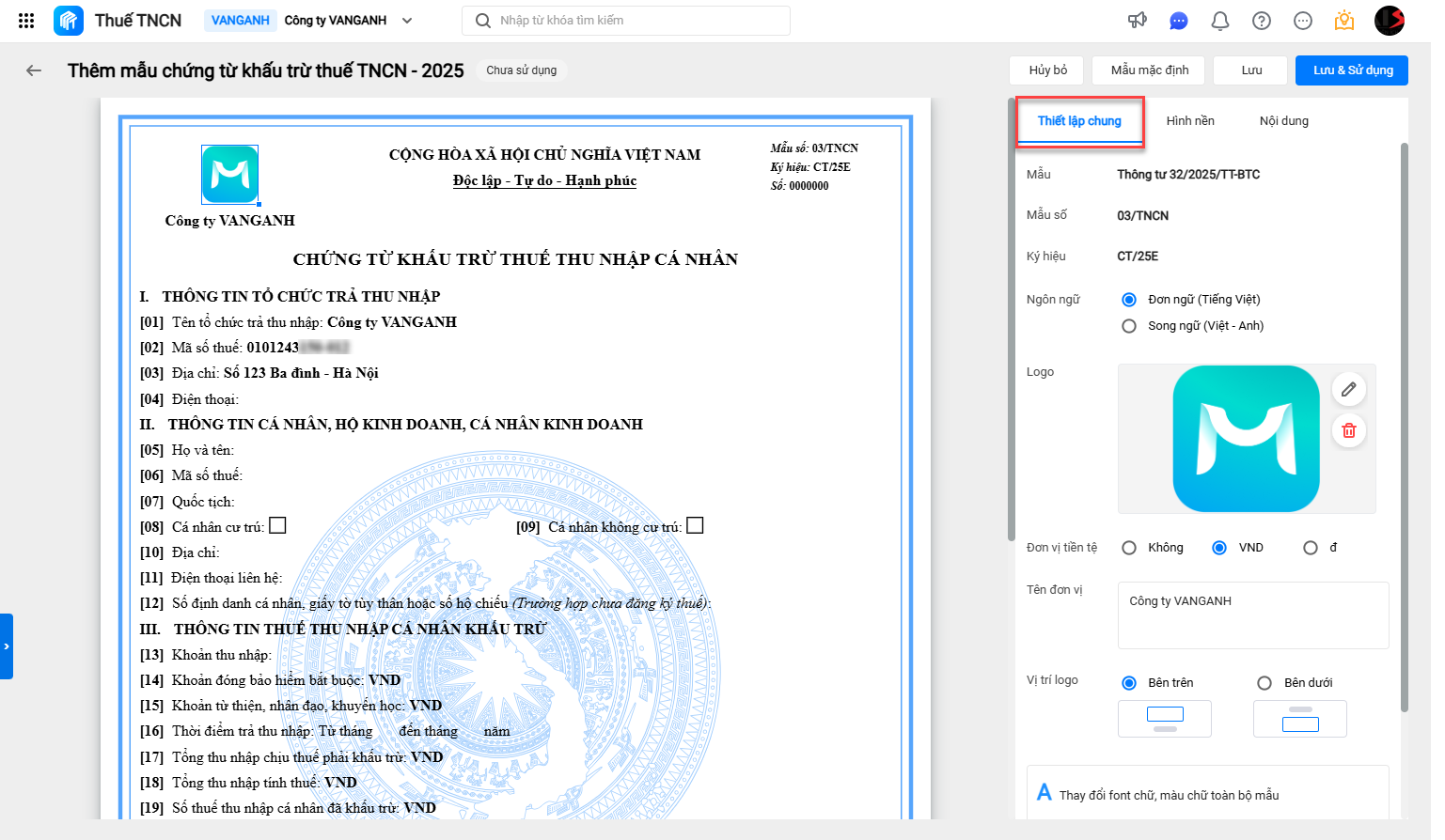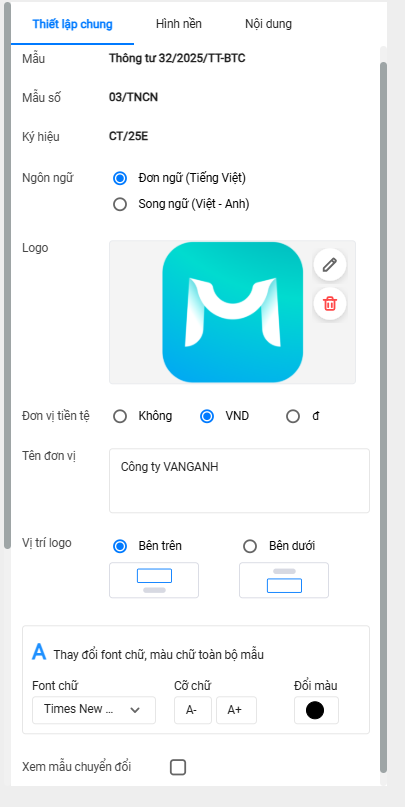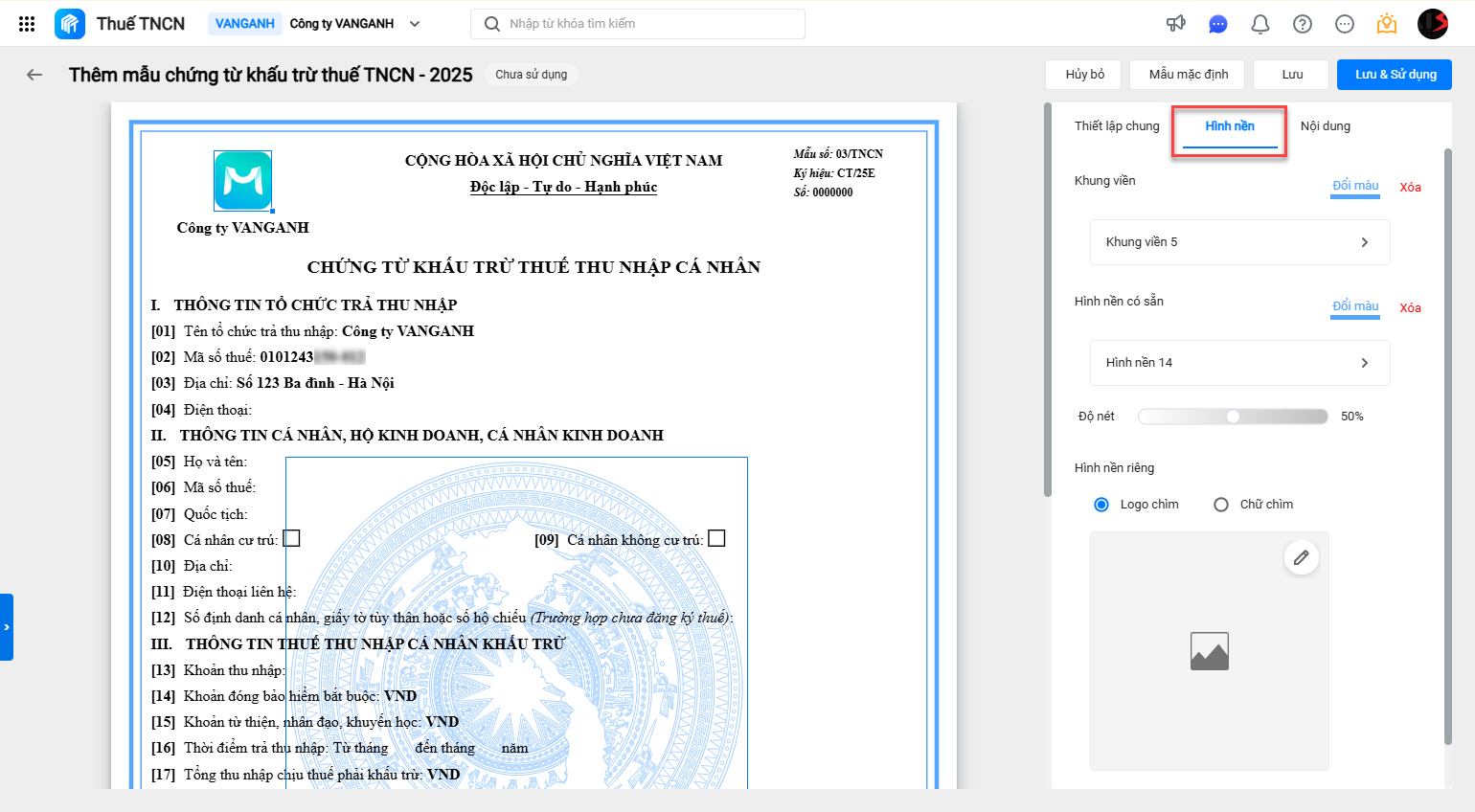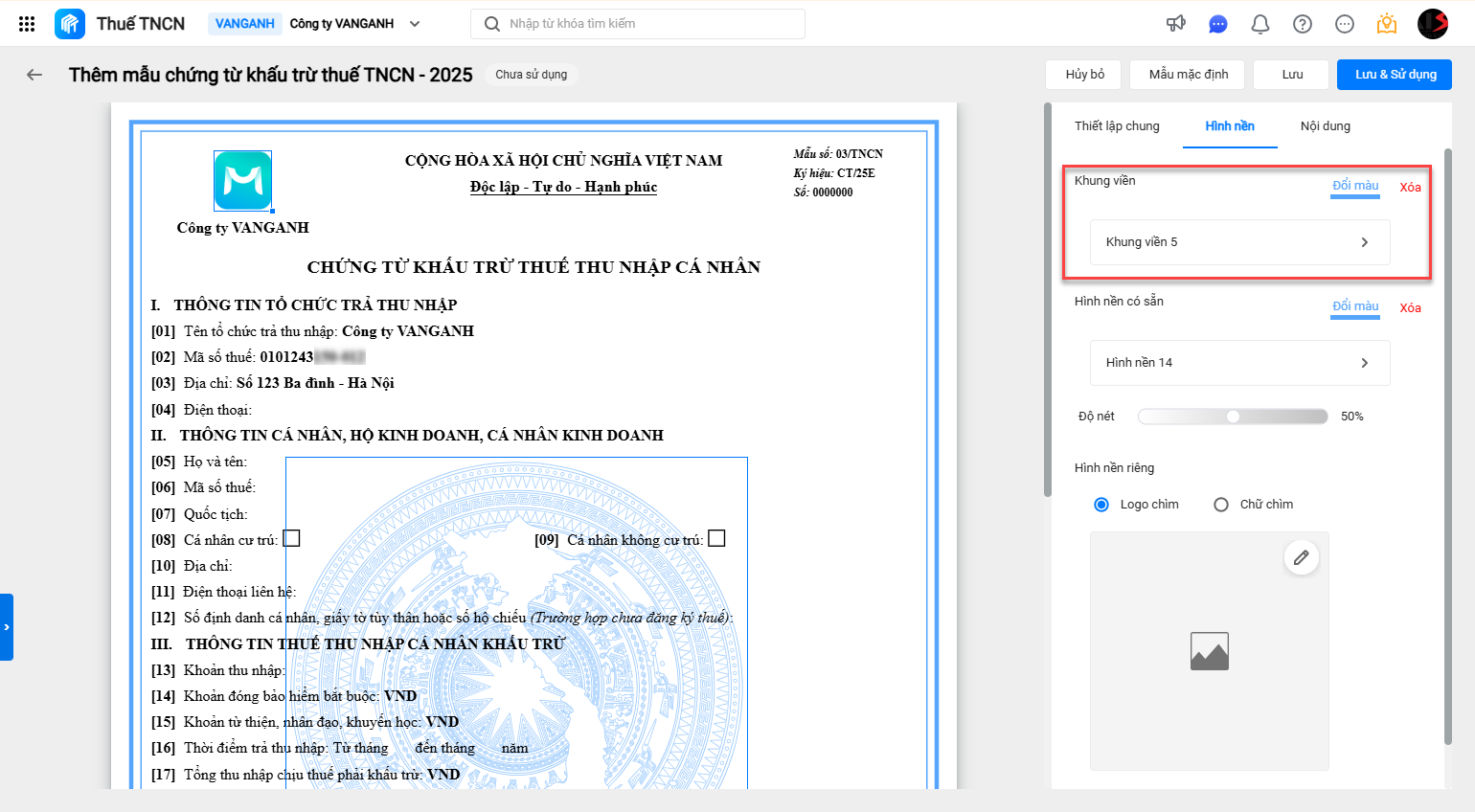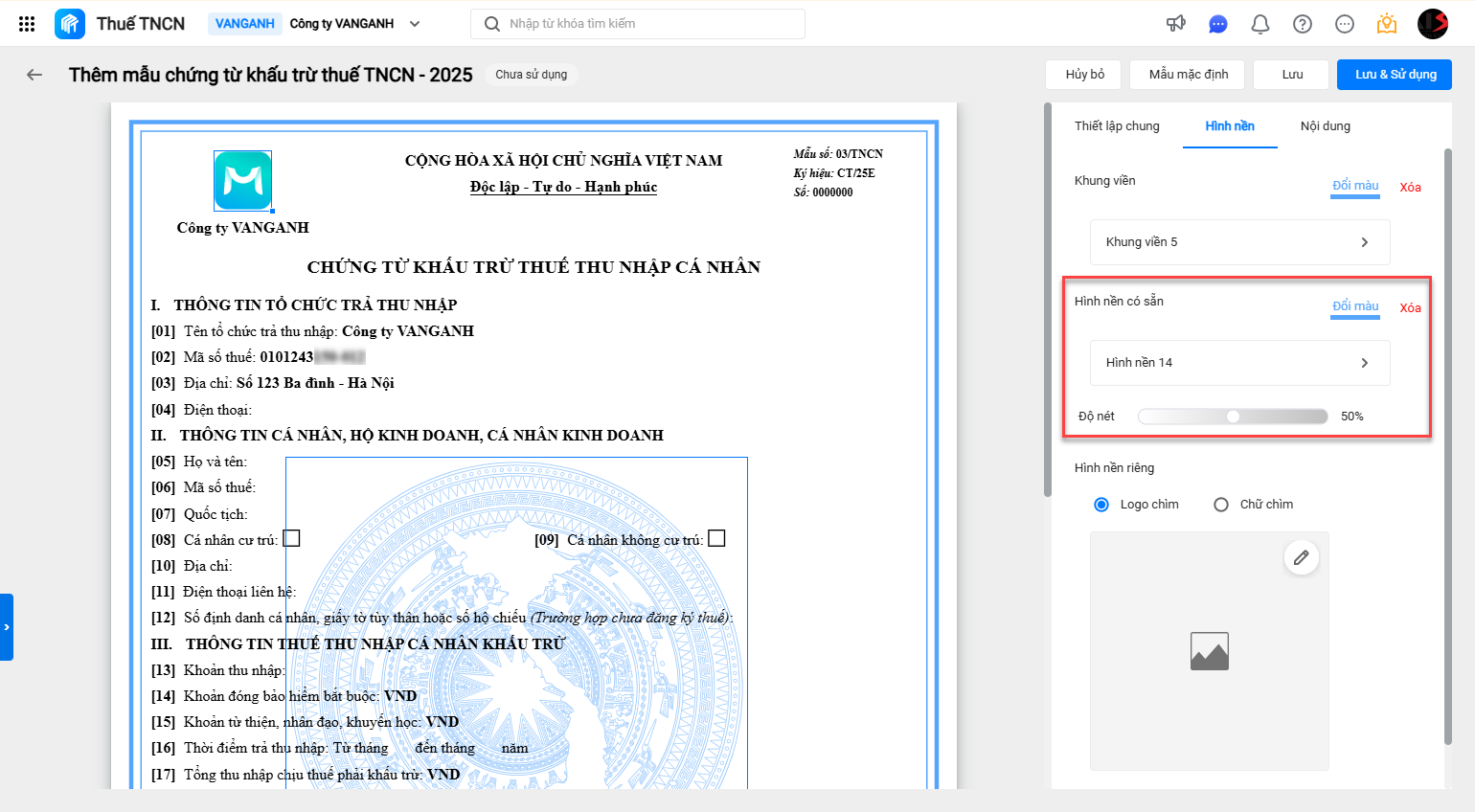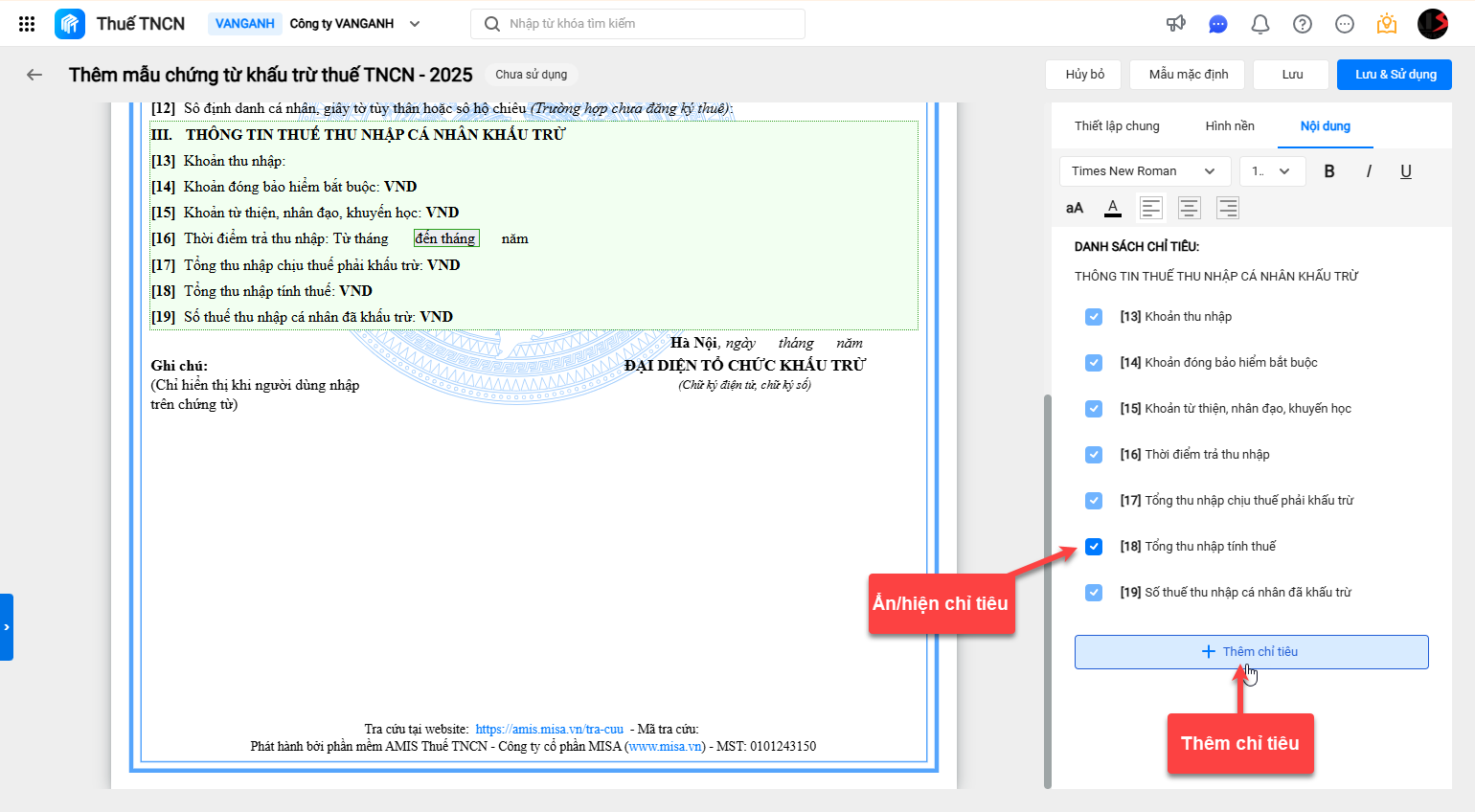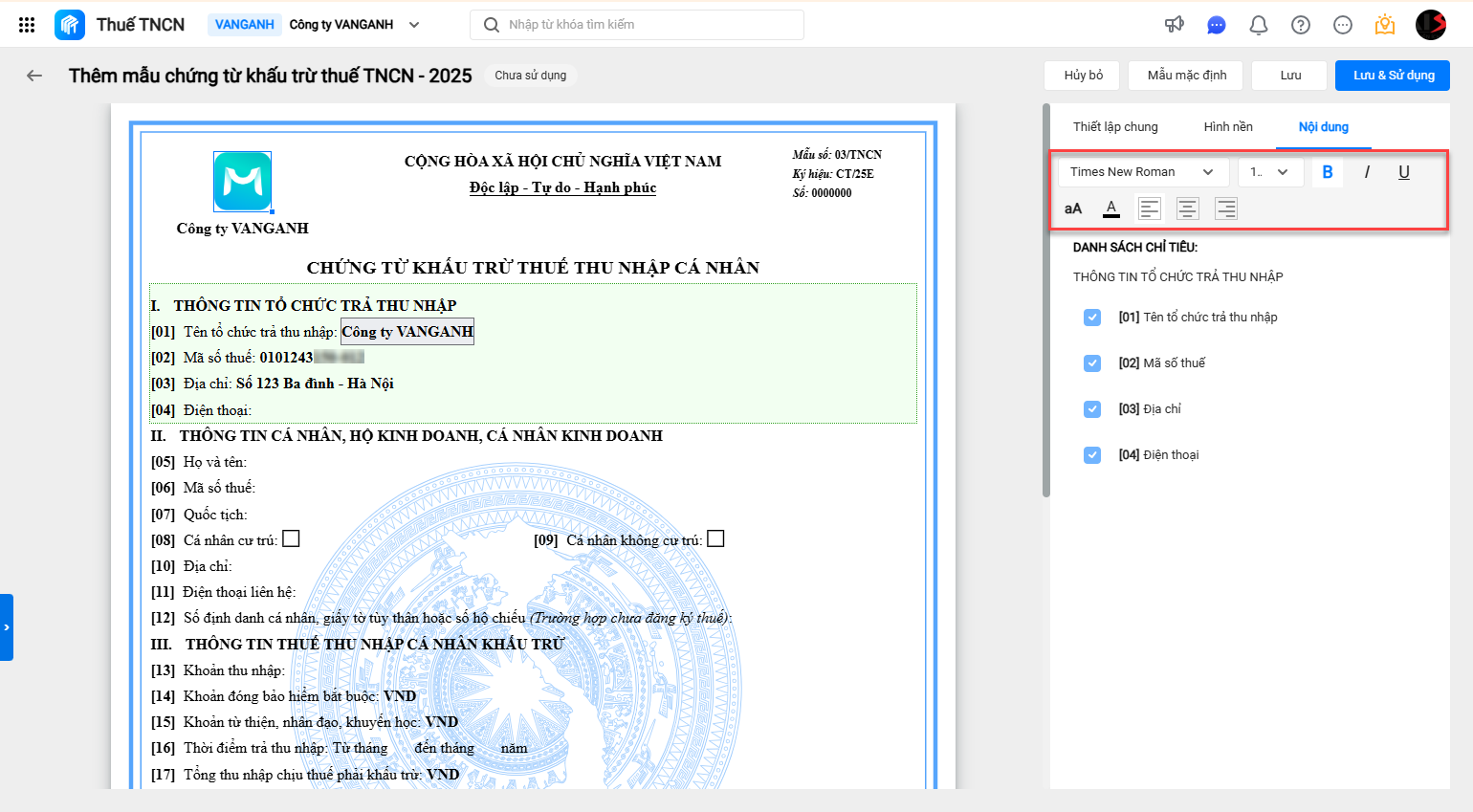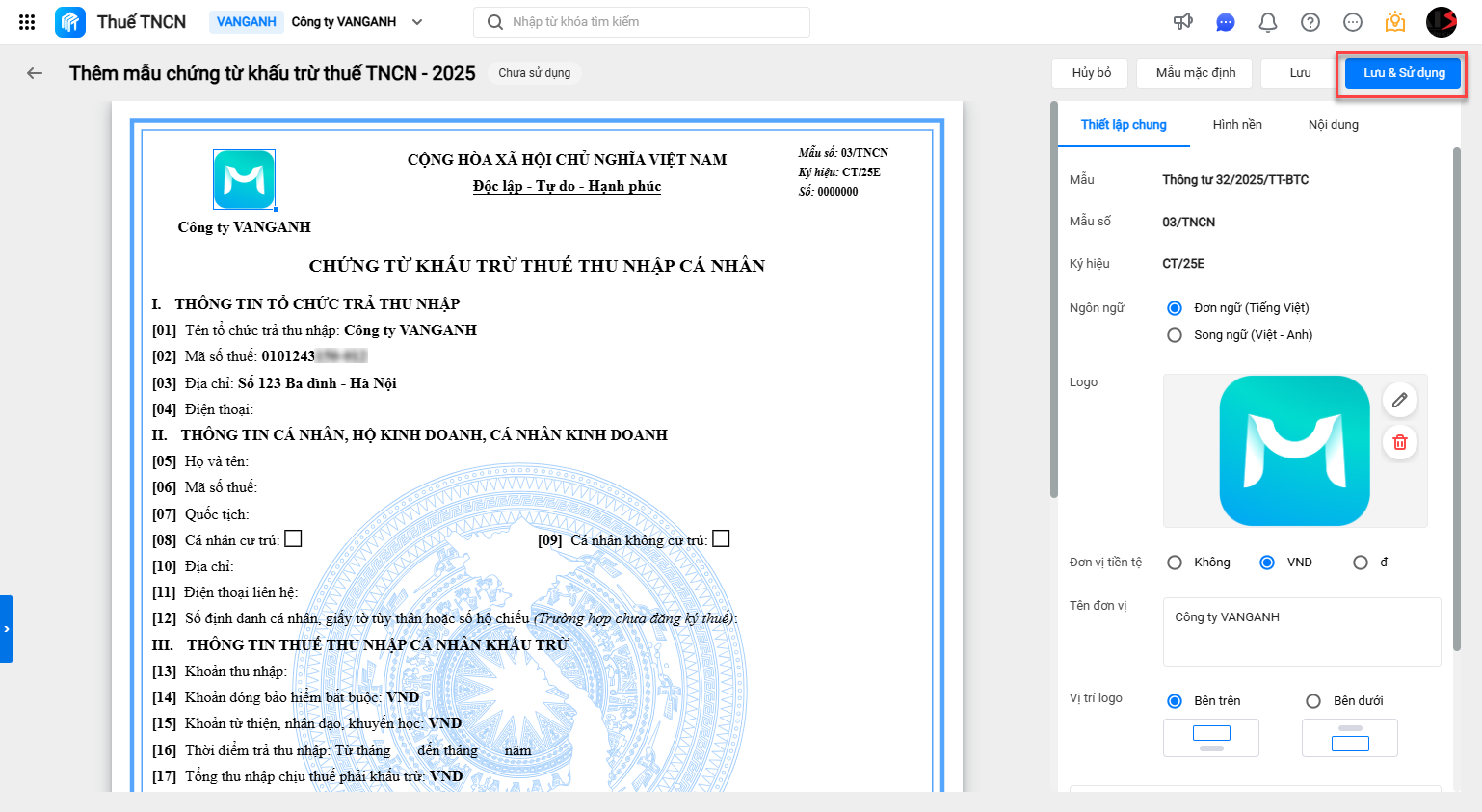I. Tổng quan
Bài viết hướng dẫn thiết lập mẫu chứng từ khấu trừ thuế điện tử đáp ứng quy định mới, phục vụ lập và phát hành chứng từ khấu trừ thuế.
II. Hướng dẫn thực hiện
1. Thiết lập mẫu chứng từ theo Nghị định 70/2025/NĐ-CP
Hệ thống sẽ triển khai chính thức ngày 14/06/2025.
Mục đích
Thêm mẫu chứng từ khấu trừ thuế của năm hiện tại để làm căn cứ lập chứng từ khấu trừ thuế.
Xem video hướng dẫn
Lưu ý:
- Trường hợp đơn vị có mẫu chứng từ đang sử dụng theo quy định cũ: khi thiết lập mẫu, phần mềm sẽ điều hướng đến mẫu được tự động nâng cấp lên đáp ứng các nội dung theo quy định tại khoản 18, Điều 1, Nghị định 70/2025/NĐ-CP và giữ lại các thiết lập cũ như logo, tên đơn vị, font chữ, màu chữ, khung viền, hình nền,…
- Trường hợp đơn vị không có mẫu chứng từ nào đang sử dụng: khi thêm mới mẫu, phần mềm sẽ hiển thị mẫu mặc định có đầy đủ các nội dung theo quy định tại khoản 18, Điều 1, Nghị định 70/2025/NĐ-CP.
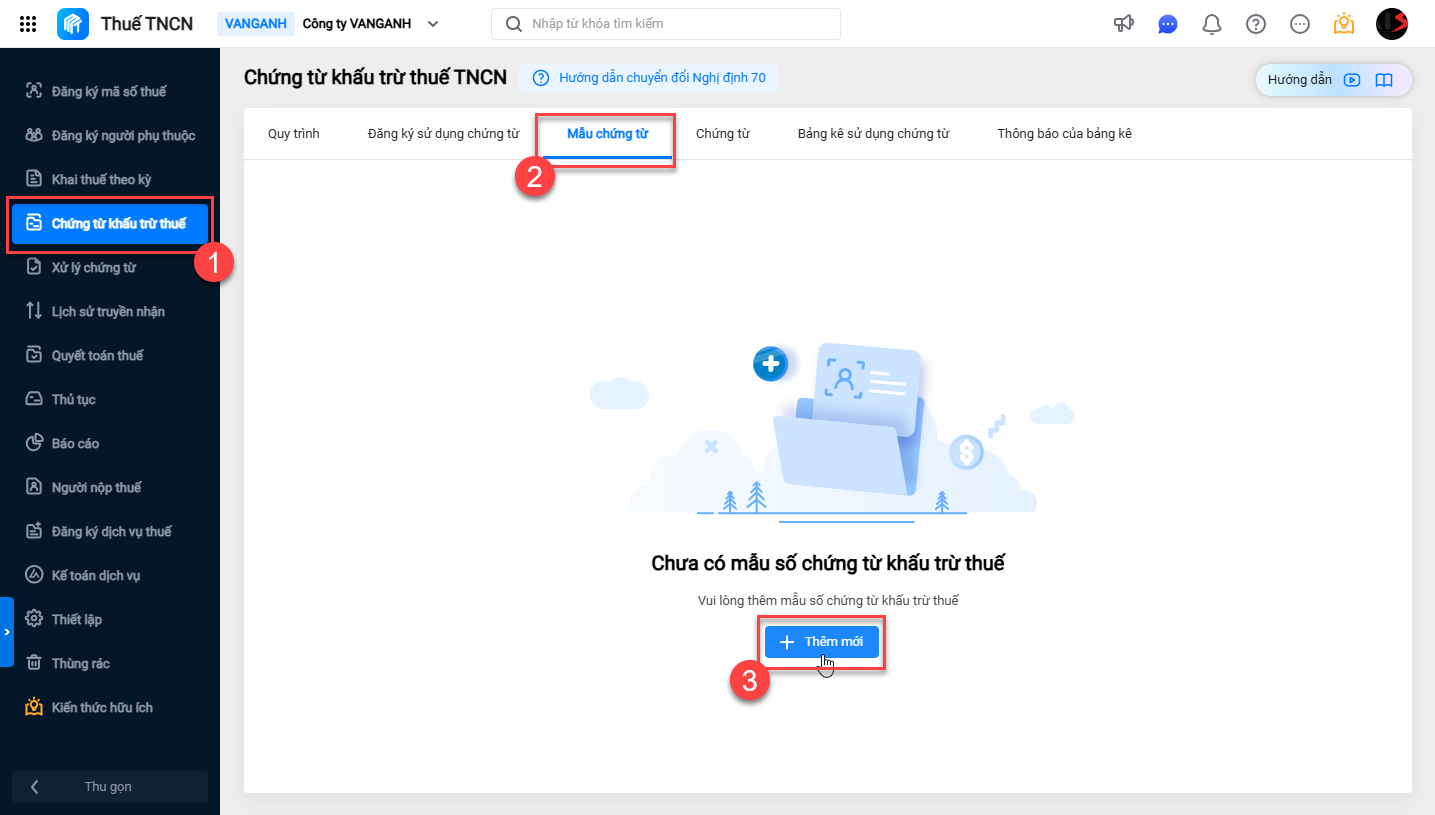
Lưu ý:
- Đơn vị có thể thiết lập mẫu chứng từ khấu trừ ngay khi bắt đầu sử dụng, không cần chờ Cơ quan thuế thông báo chấp nhận tờ khai tờ khai đăng ký sử dụng chứng từ điện tử.
- Đơn vị cần chuyển trạng thái mẫu chứng từ khấu trừ sang Sử dụng trước khi phát hành chứng từ khấu trừ thuế.
2. Thiết lập mẫu chứng từ theo Nghị định 123/2020/NĐ-CP và Thông tư 78/2021/TT-BTC
Hiện mẫu chứng từ theo quy định cũ KHÔNG CÒN ÁP DỤNG Phần mềm tự động ngừng sử dụng mẫu chứng từ theo Nghị định 123/2020/NĐ-CP và Thông tư 78/2021/TT-BTC kể từ ngày nâng cấp đáp ứng Nghị định 70/2025/NĐ-CP.
3. Sự thay đổi về mẫu chứng từ khấu trừ thuế giữa Nghị định 70/2025 so với Nghị định cũ 123/2020
Chi tiết xem trong 3. mục 2. Điểm thay đổi giữa quy định cũ và quy định mới tại đây.
Các bài viết liên quan
1. Thay đổi thông tin đơn vị trên mẫu chứng từ khấu trừ thuế